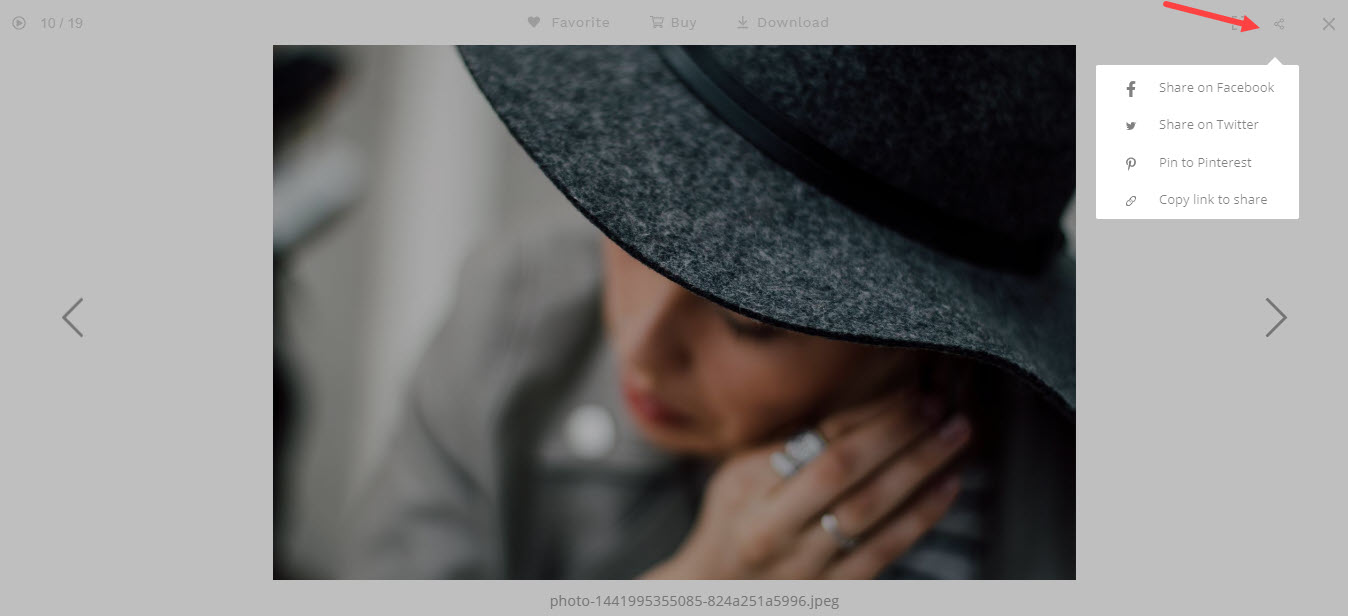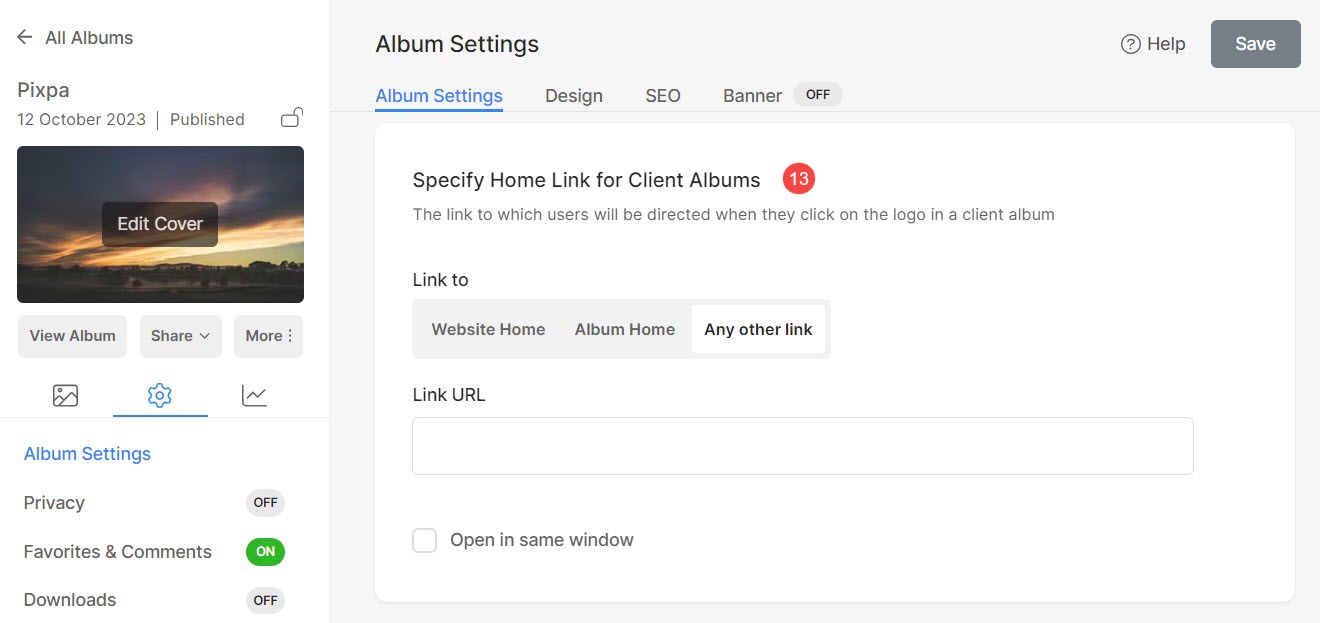An album ialah kumpulan galeri yang boleh anda kongsi dengan sesiapa sahaja secara terbuka atau tertutup.
Sebaik sahaja anda mempunyai mencipta Album dalam Galeri Pelanggan, langkah seterusnya ialah mengurus tetapannya. Anda boleh mengurus tajuk album, keterlihatan, tarikh luput, imej muka depan, metadata SEO dan banyak tetapan album lain.
Dalam artikel ini:
Untuk mengakses tetapan Album, ikuti langkah berikut:
- Daripada Papan Pemuka daripada studio, klik pada Galeri Pelanggan (1).
- Anda akan melihat senarai album. Klik pada tiga titik (2) bersebelahan dengan nama album yang ingin anda edit.
- Pop timbul akan muncul. Klik pada Tetapan Album (3).
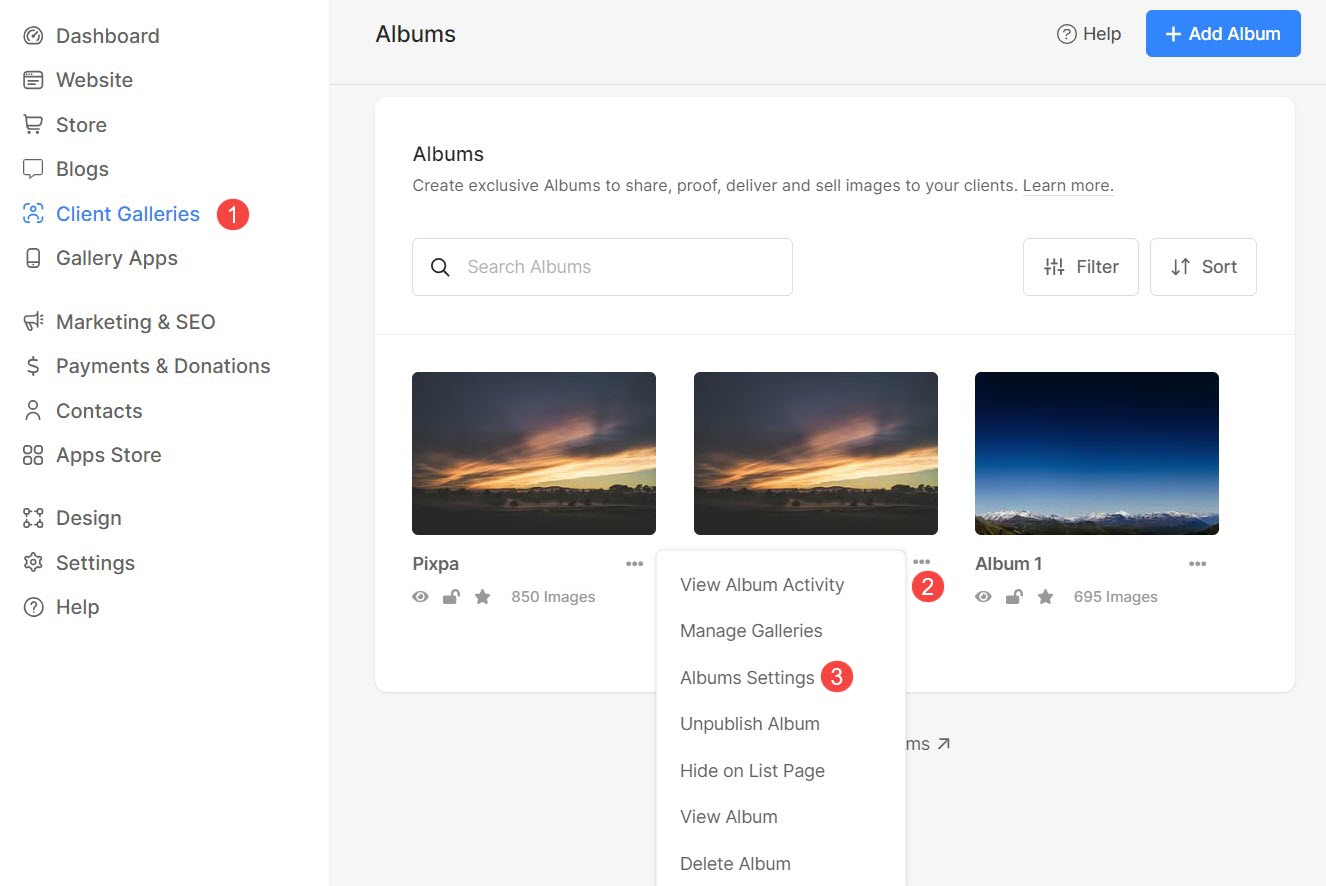
Jika anda berada di dalam album, anda boleh menavigasi ke tetapannya dengan mengikut langkah berikut:
- Klik pada Tetapan (1) ikon dan kemudian pada Tetapan Album (2).
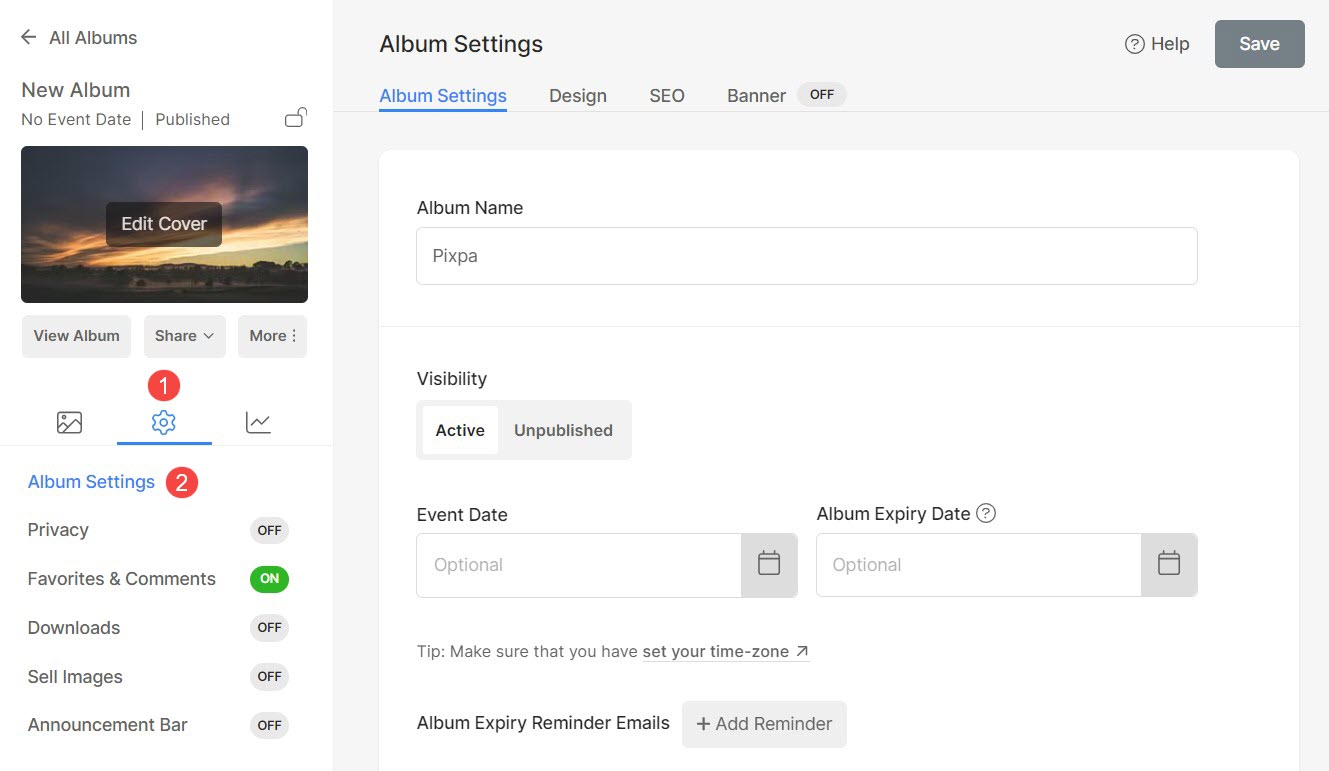
Pada album Tetapan halaman, anda boleh urus: (Lihat tangkapan skrin di bawah)
- Nama Album – Anda boleh menukar nama album jika perlu.
- Keterlihatan – Anda boleh membuat album aktif or Tidak diterbitkan.
Apabila anda menyahterbitkan album, pelawat anda tidak boleh masuk ke dalamnya. Ia dipaparkan sebagai tamat tempoh apabila sesiapa melihatnya.
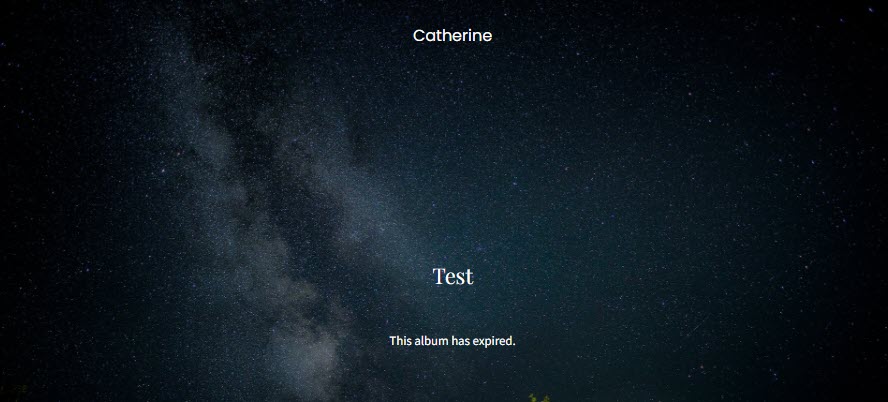
- Tarikh acara – Tambah tarikh acara album (pilihan).
- Tarikh Luput Album – Tambah tarikh luput (pilihan) untuk album. Selepas tarikh tertentu itu, album tidak lagi boleh diakses.
- E-mel Peringatan Tamat Tempoh Album – Tetapkan e-mel peringatan tamat tempoh album yang akan dihantar kepada pelanggan anda.
- Tambah Peringatan – Klik pada butang ini untuk menambah e-mel peringatan. Anda boleh menambah peringatan hanya jika anda telah menetapkan tarikh tamat tempoh album.
- Lihat Peringatan – Klik pada butang ini untuk melihat semua e-mel peringatan yang dihantar.
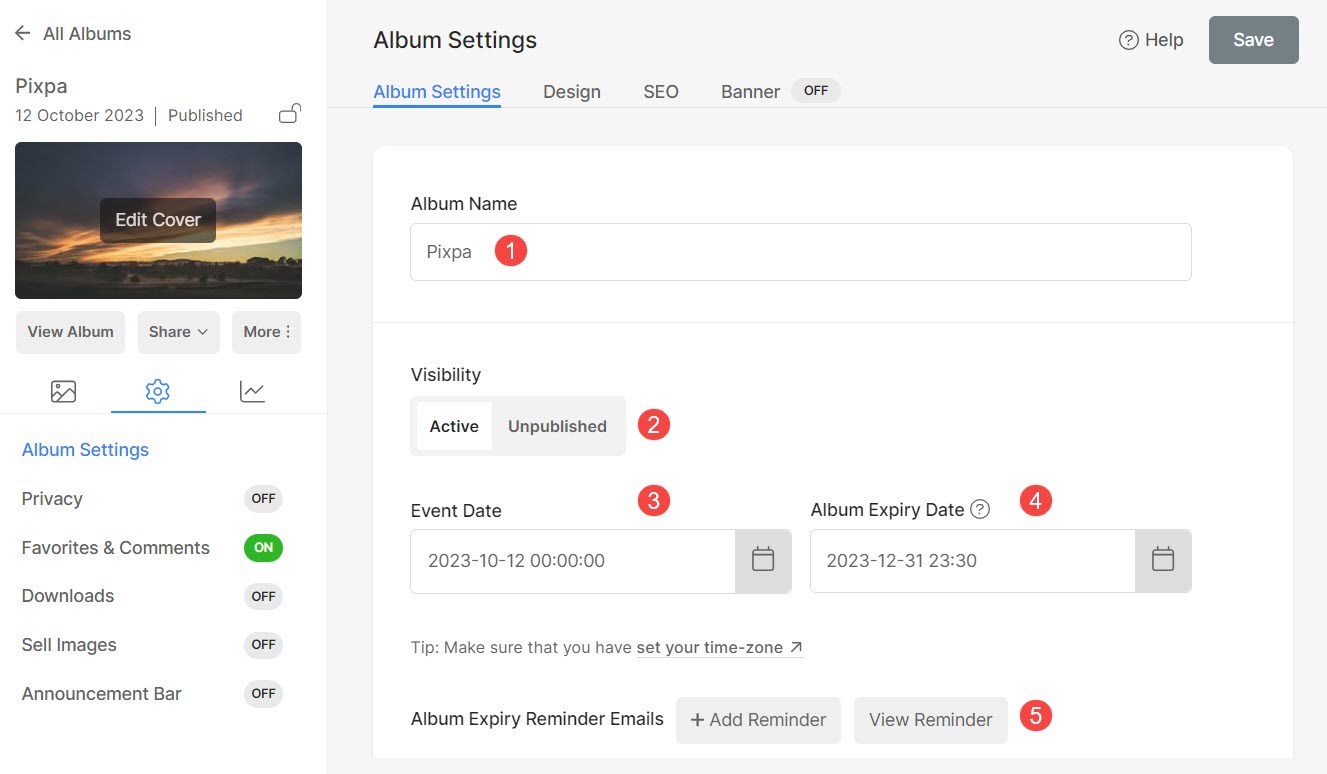
- Sertakan dalam Halaman Penyenaraian Album – Pilih pilihan ini untuk memasukkan album khusus ini dalam Halaman Penyenaraian Album.
- Tunjuk Maklumat Jurugambar kepada pelanggan anda. Awak boleh nyatakan maklumat ini pada Akaun saya .
- enable media sosial berkongsi album anda.
- enable menapis mengikut Teg pada halaman album.
- Tunjukkan Nama Fail – Semak pilihan ini untuk menunjukkan nama fail di bawah imej dalam mod peti cahaya.
- Dayakan gambar cari ikon/kotak pada album anda. The nama fail imej atau kata kunci boleh digunakan untuk mencari.
- Tags – Masukkan tag untuk album tertentu ini.
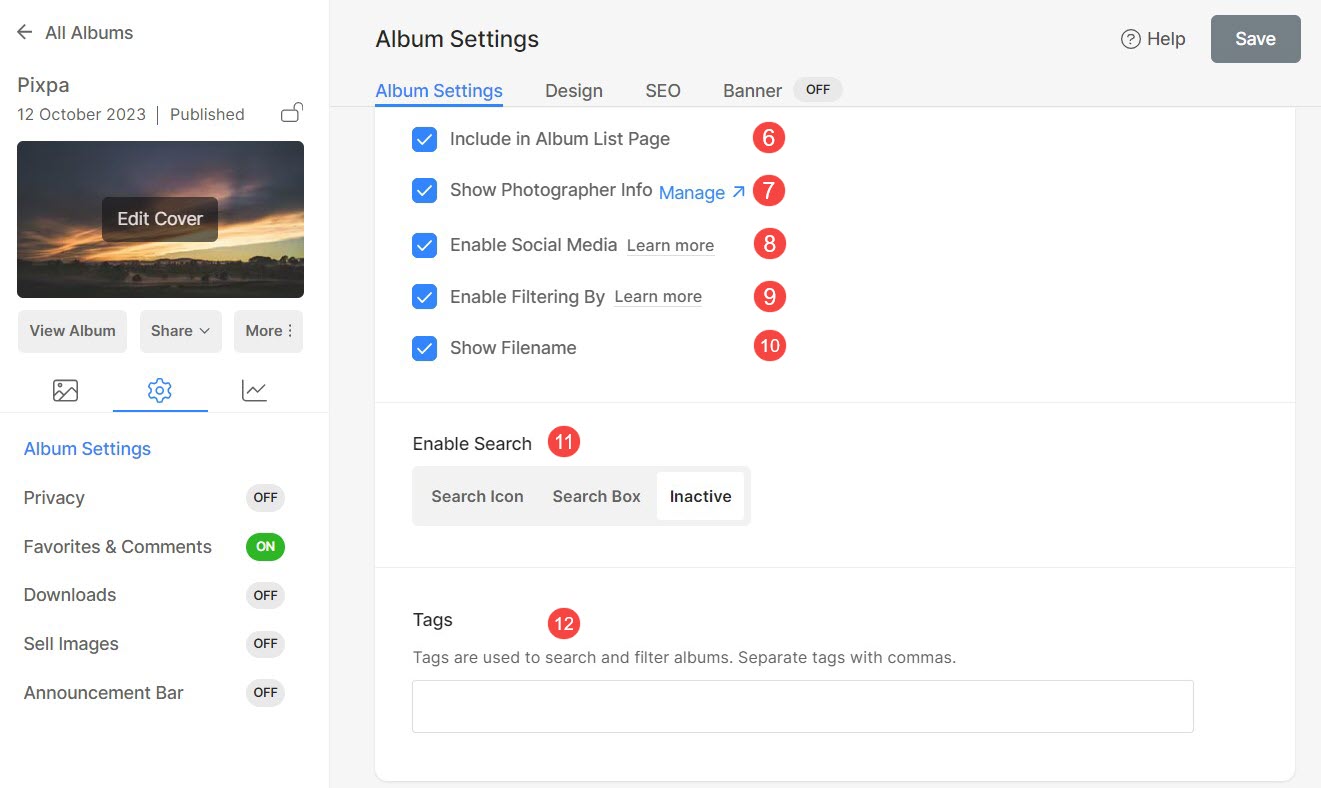
- Tentukan Pautan Laman Utama untuk Album Pelanggan – Tentukan pautan ke mana pengguna akan diarahkan apabila mereka mengklik pada logo dalam album.
Anda boleh memautkannya ke halaman utama tapak web anda, halaman utama album atau tentukan mana-mana pautan lain.
Anda boleh memilih untuk membuka pautan dalam tetingkap yang sama atau yang baharu.
- data SEO - Nyatakan Metadata SEO untuk album ini. Ia akan mengatasi data SEO utama tapak web yang dinyatakan dalam bahagian tetapan tapak web.
- Pratonton Hasil Carian Google menunjukkan bagaimana butiran album akan ditunjukkan dalam kes carian google.
- URL halaman – Urus URL untuk album ini.
- Page Title -
- Penerangan Halaman -
- Sembunyikan halaman ini daripada Enjin Carian jika anda tidak mahu album anda diindeks.
- Padam album ini.
- reka bentuk - Kawal cara memaparkan galeri anda dalam album.
- banner – Digunakan untuk menunjukkan a sepanduk lebar penuh di bahagian atas atau bawah album.
- Jimat semua perubahan dilakukan.
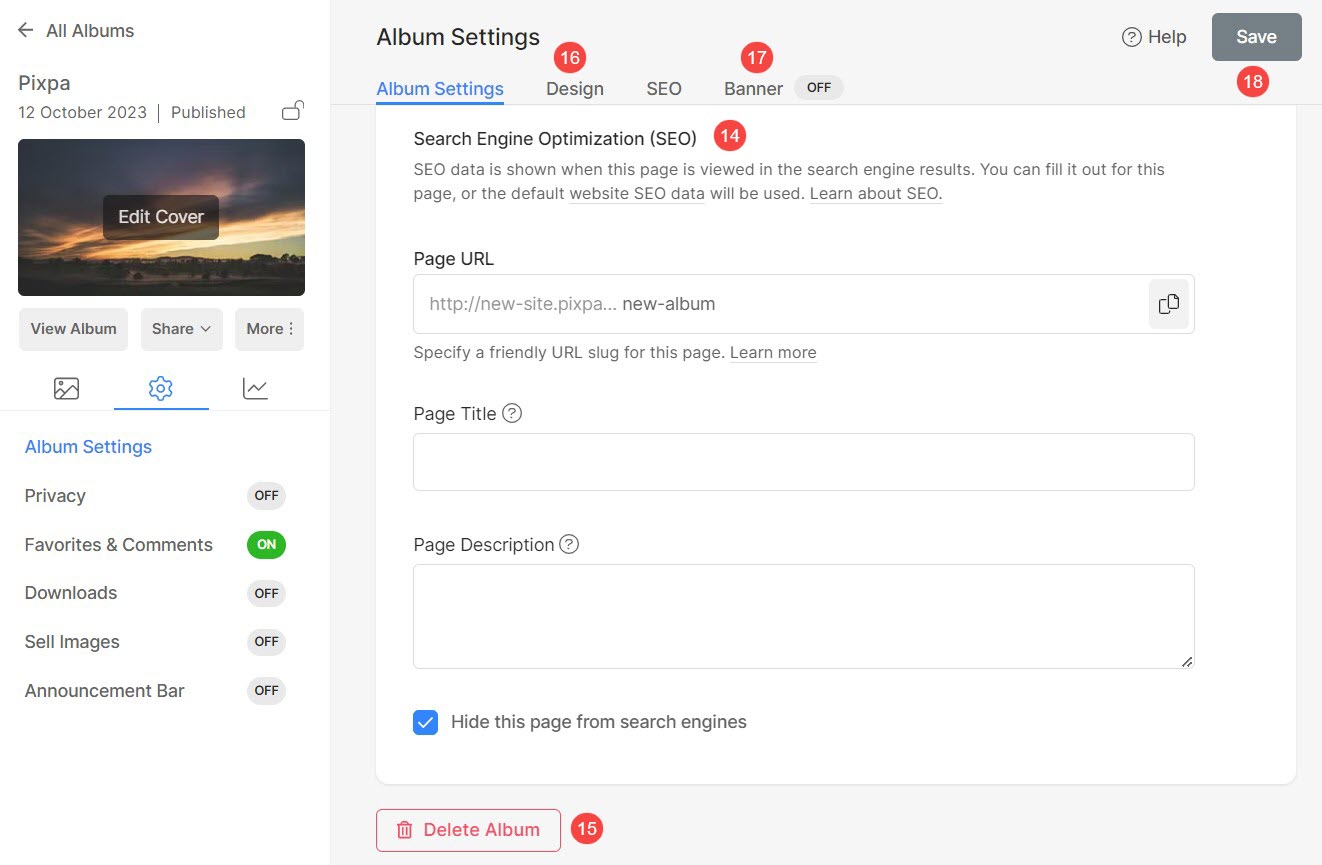
Perkongsian Media Sosial
Mendayakan perkongsian untuk album pelanggan membolehkan pelawat berkongsi album, galeri dan imej pada platform media sosial.
Anda boleh mendayakan perkongsian media sosial pada mana-mana album.
Untuk mendayakan perkongsian album, ikuti langkah berikut:
- Dalam album Tetapan (1), anda akan melihat perkongsian media sosial pilihan di sebelah kanan (2).
- Pilihlah.
- Memukul Jimat butang untuk menyimpan perubahan. Itu sahaja.
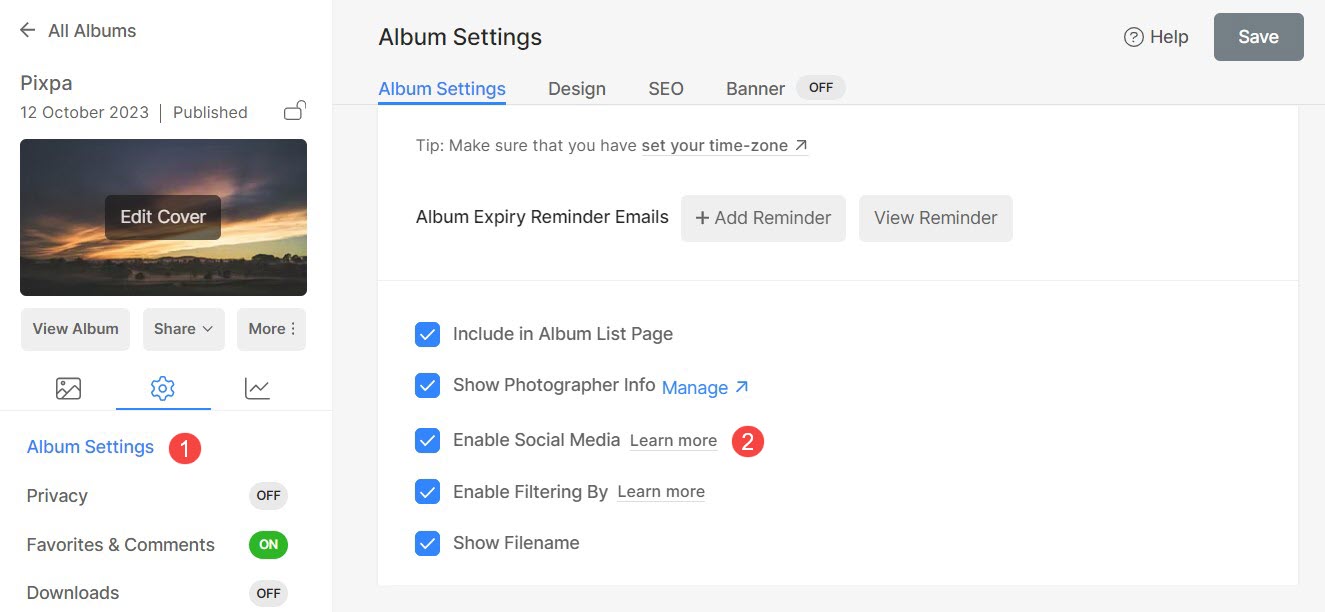
Preview
Beginilah anda akan melihat pautan perkongsian pada imej individu album pelanggan.
Periksa album demo beraksi di sini.